Androidのスマホのキーボードは「画面キーボード」から、「Gboard」「Simeji」など複数の日本語入力アプリを切り替えることができます。Gboardは標準的な日本語入力アプリで、Simejiは流行語やスラングなどの変換にも長けているといった使い心地の違いがあります。
すると何らかの拍子に日本語入力アプリが切り替わってしまった場合、「やっぱり元のGboardでないと入力しにくい」というケースもあるでしょう。
今回はキーボードを元に戻したいときの対処法を解説します。
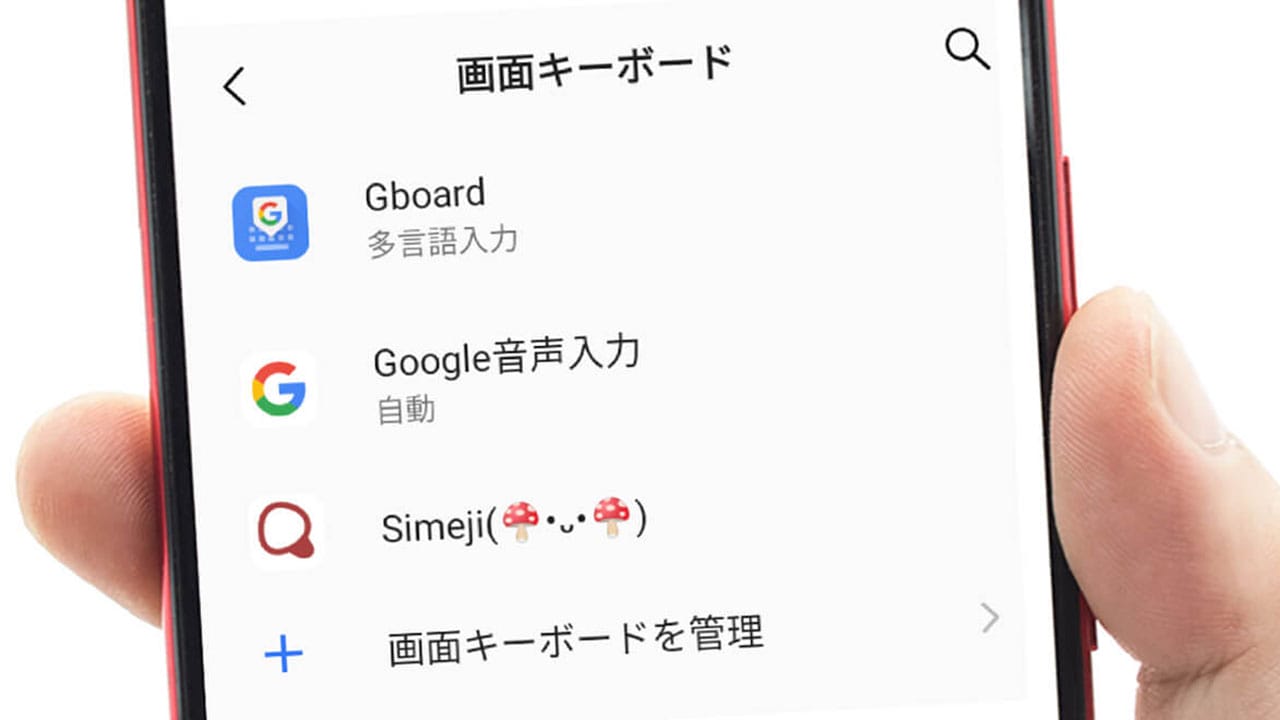
【目次】
1.Androidスマホのキーボードが急に変わる主な原因
2.Androidスマホのキーボードを元に戻す方法
3.標準のGboardを利用しているのにキーボードが変なのは日本語が「12キー」ではないからかも
4.まとめ
Androidスマホのキーボードが急に変わる主な原因
Androidスマホのキーボードが急に変わる主な原因としては、「設定」アプリの「画面キーボード」が何らかのときに切り替わったことが考えられます。
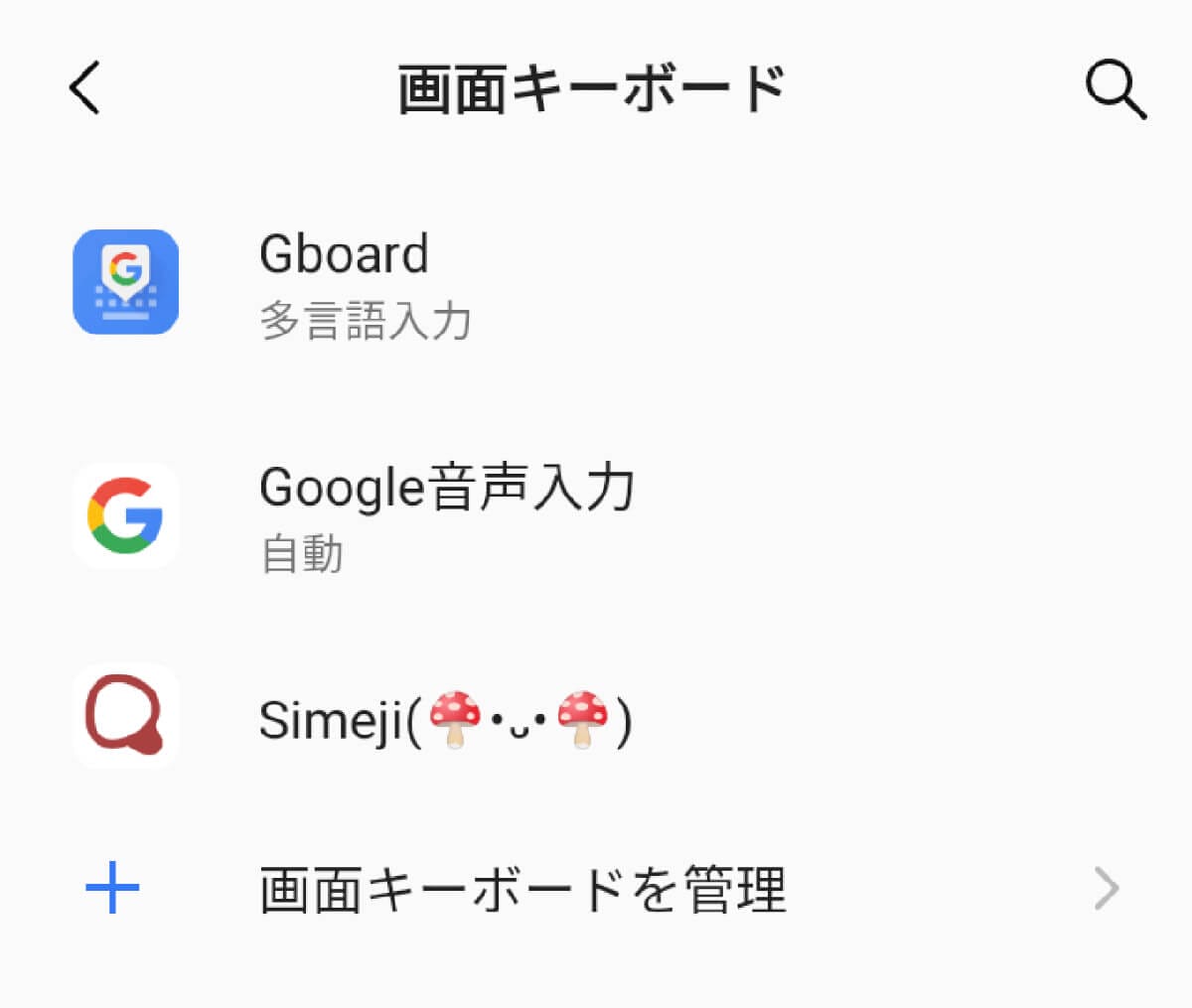
たとえば「ちょっとSimejiを試してみよう」とSimejiをインストールし、しばらく試した後、Gboardに戻したものの何らかの拍子に再びSimejiに戻ってしまったときなどに「Androidスマホのキーボードが急に変わった」という印象を受けやすいです。
使用中のキーボードアプリの確認方法
キーボードが急に変わった場合、現在使用中のキーボードアプリを以下の手順で確認することをおすすめします。Gboard以外の日本語入力アプリが使用中の場合、元に戻すには設定が別途で必要となります。
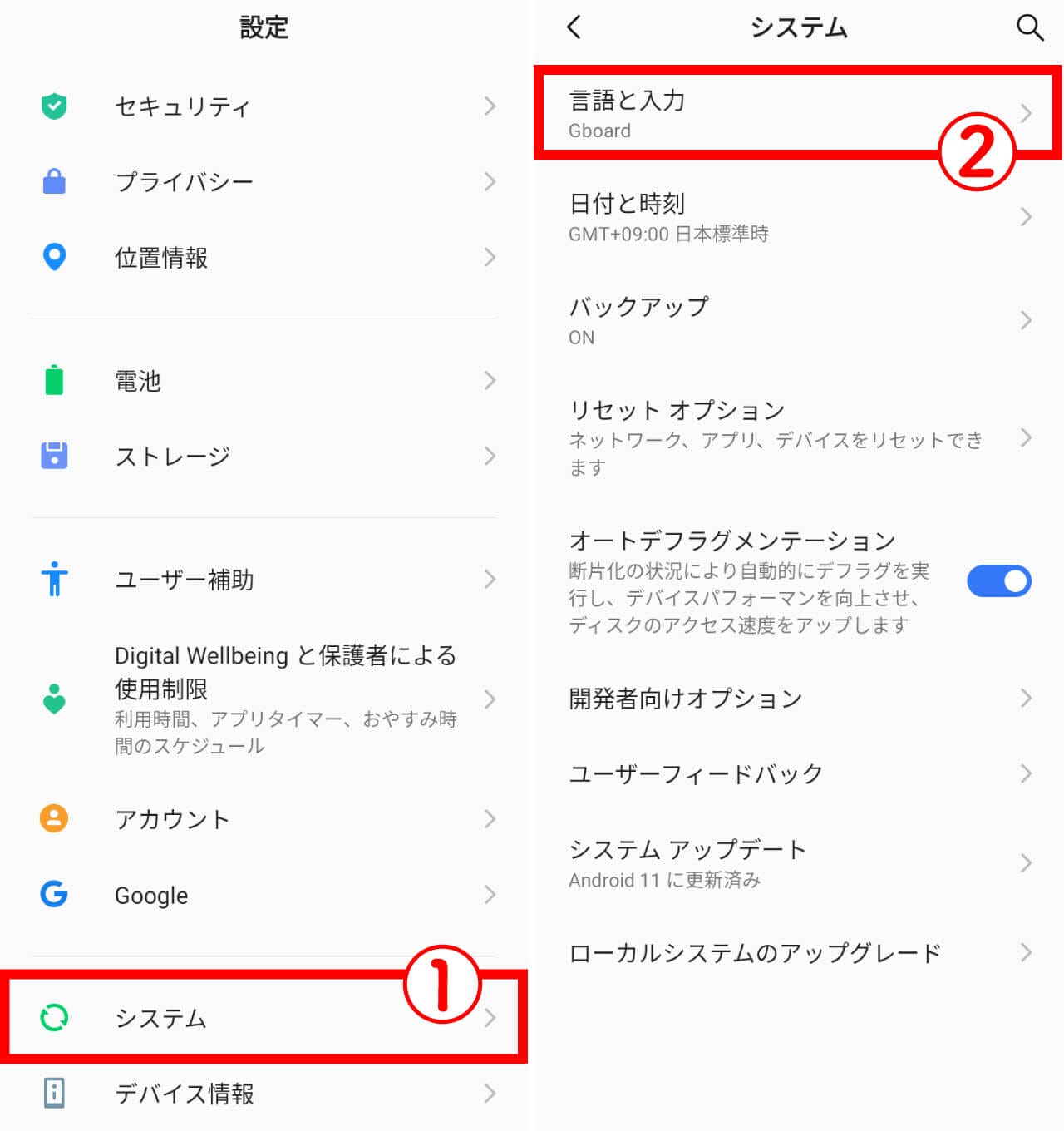
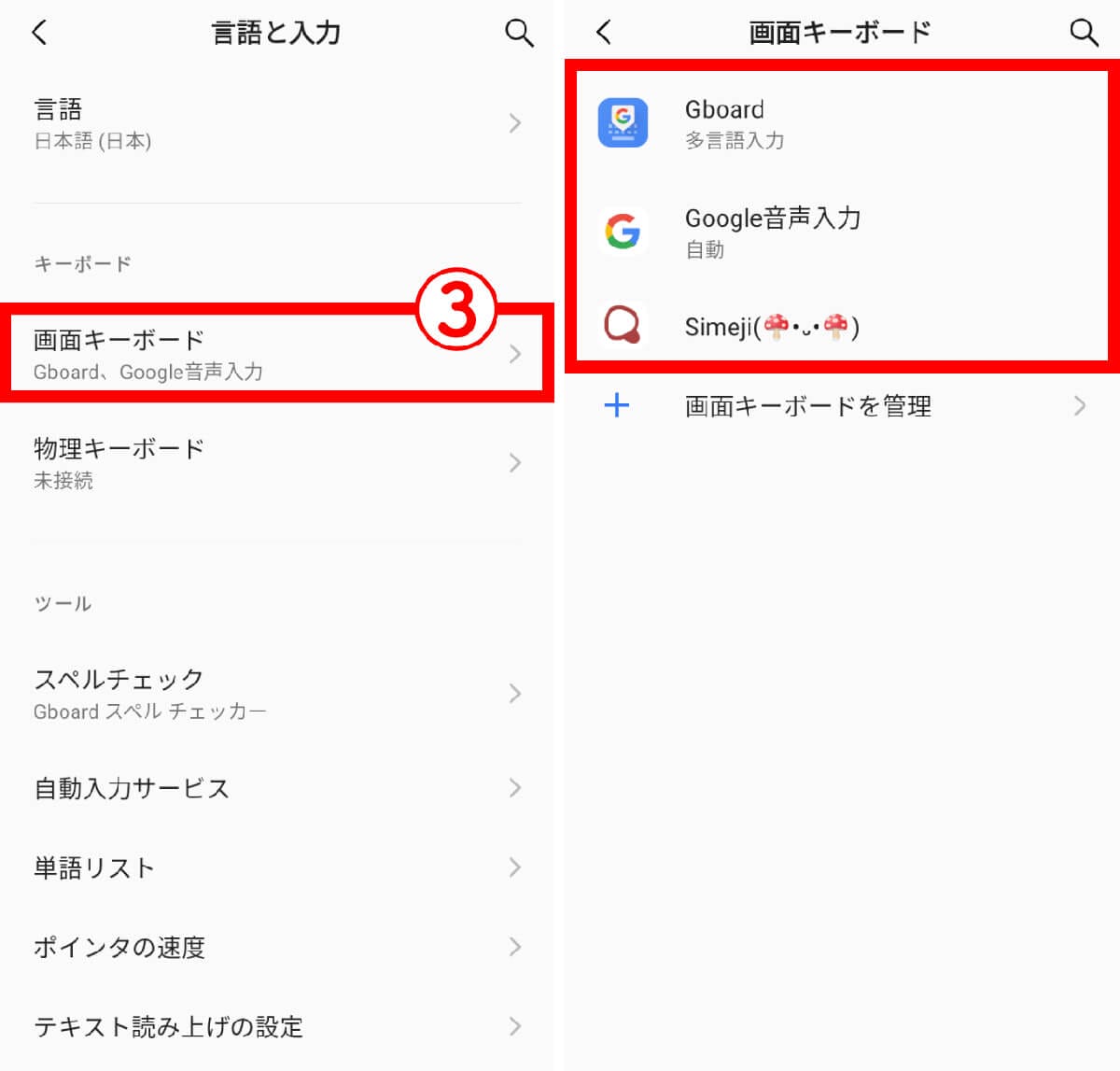
Androidスマホのキーボードを元に戻す方法
キーボードを以前使用していたものに戻すには、まず先述した方法で「設定アプリ」→「システム」→「言語と入力」→「画面キーボード」と進みます。
「画面キーボードを管理」から設定を行う
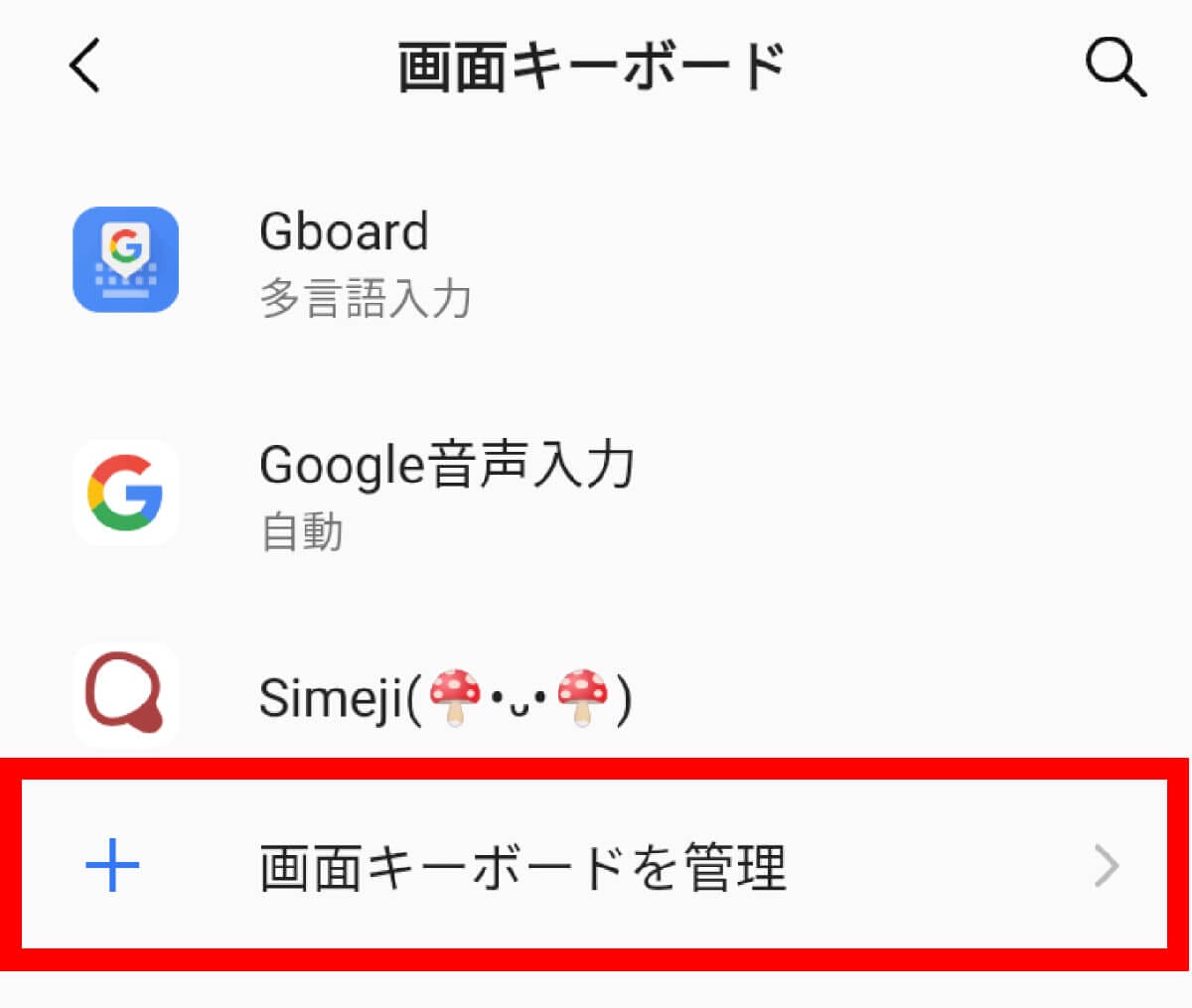
使用するキーボードを選択する
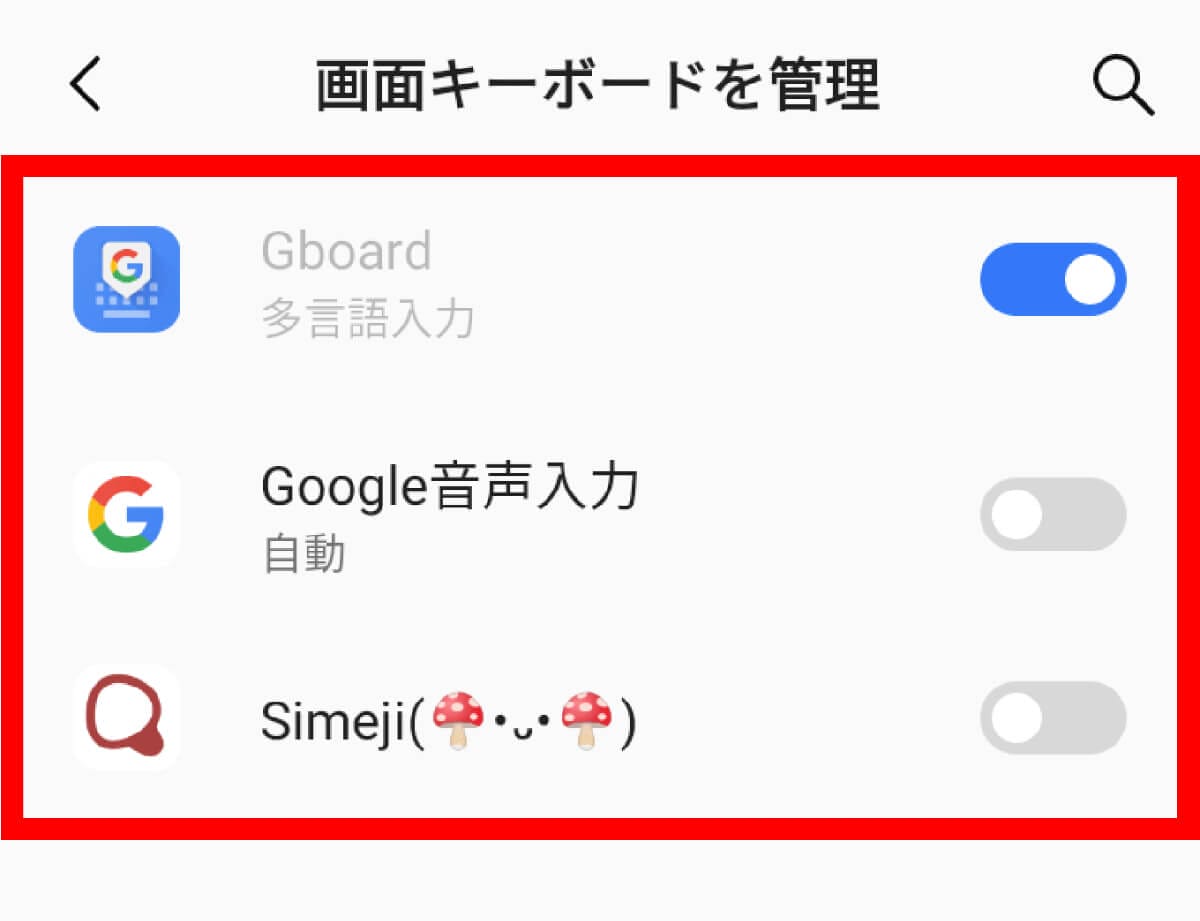
標準のGboardを利用しているのにキーボードが変なのは日本語が「12キー」ではないからかも
先にご紹介した手順は、Androidスマホに「Gboard」以外に「Simeji」など他の日本語入力アプリもインストールされている前提のものです。
そうではなく「Gboard」しか使っていないのに、キーボードが変になってしまった場合、キーボードの入力方法が「12キー」ではないものに変わった可能性が高いです。
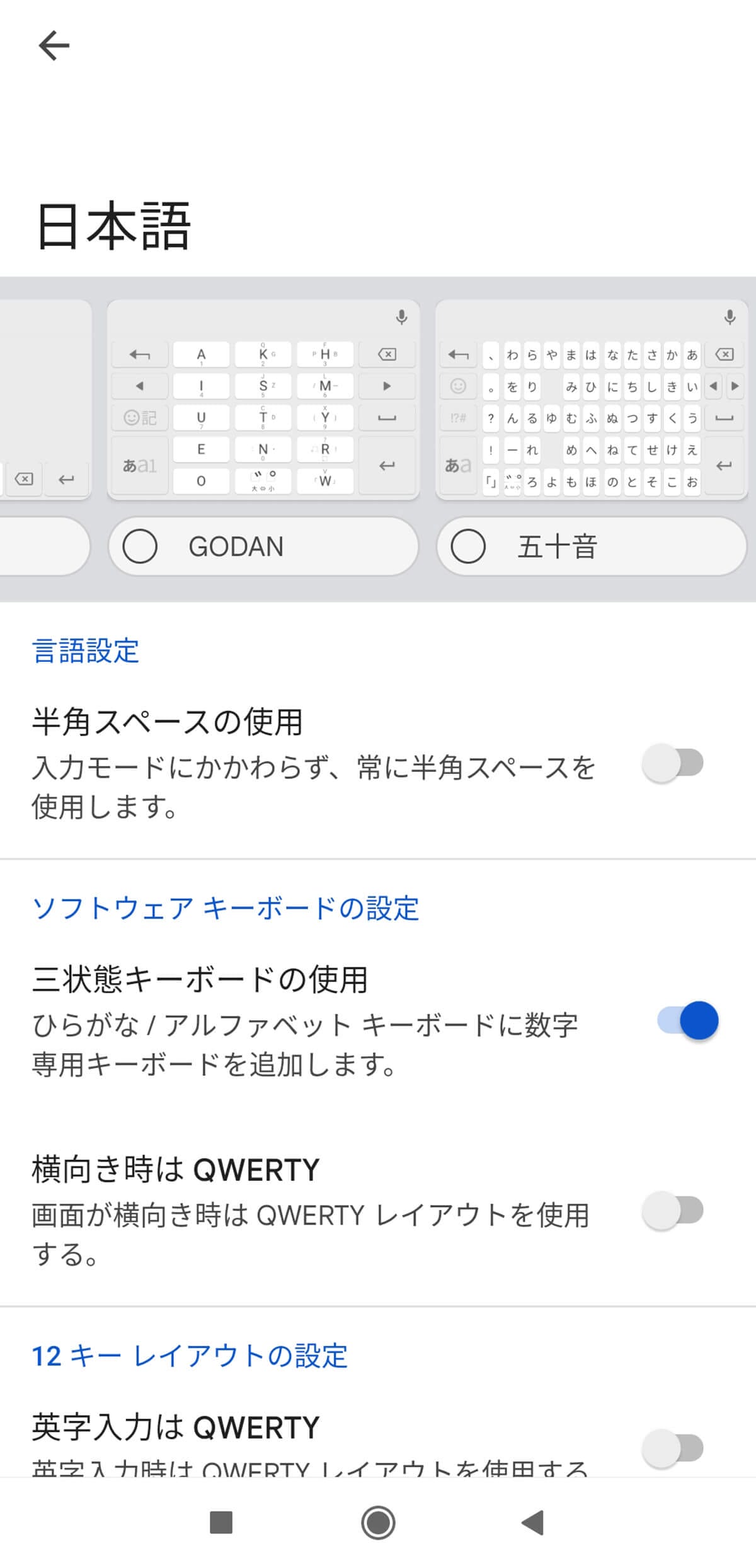
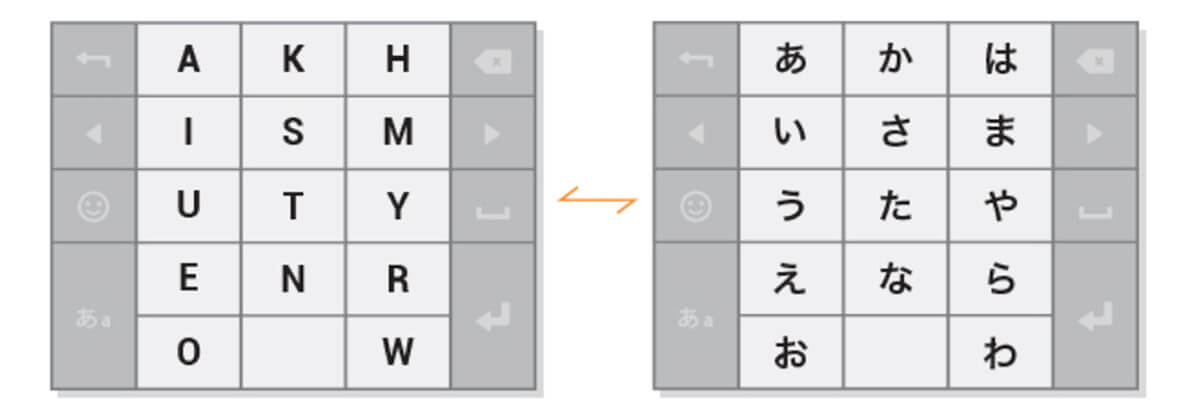
キーボードの入力方法の設定変更手順は、端末やメーカーによって異なりますが一般的には「設定」→「キーボードを管理」(※メニューが見つからない場合は「設定」内を検索してください)→Gboardの「設定」へと進むと、使用する入力方法を選択可能です。
「GODAN」「五十音」などを使用しない場合は、使用する入力方法として12キーとQWERTYだけを選択し、その他の項目をオフにしておけば大抵は十分でしょう。
【参考】「テンキー」と「QWERTY」配列が切り替わってしまっていた場合の対処法
一例として「テンキー」「QWERTY」が切り替わっていた場合の、切り替え方法をご紹介します。
その場合、以下のように切り替えます。
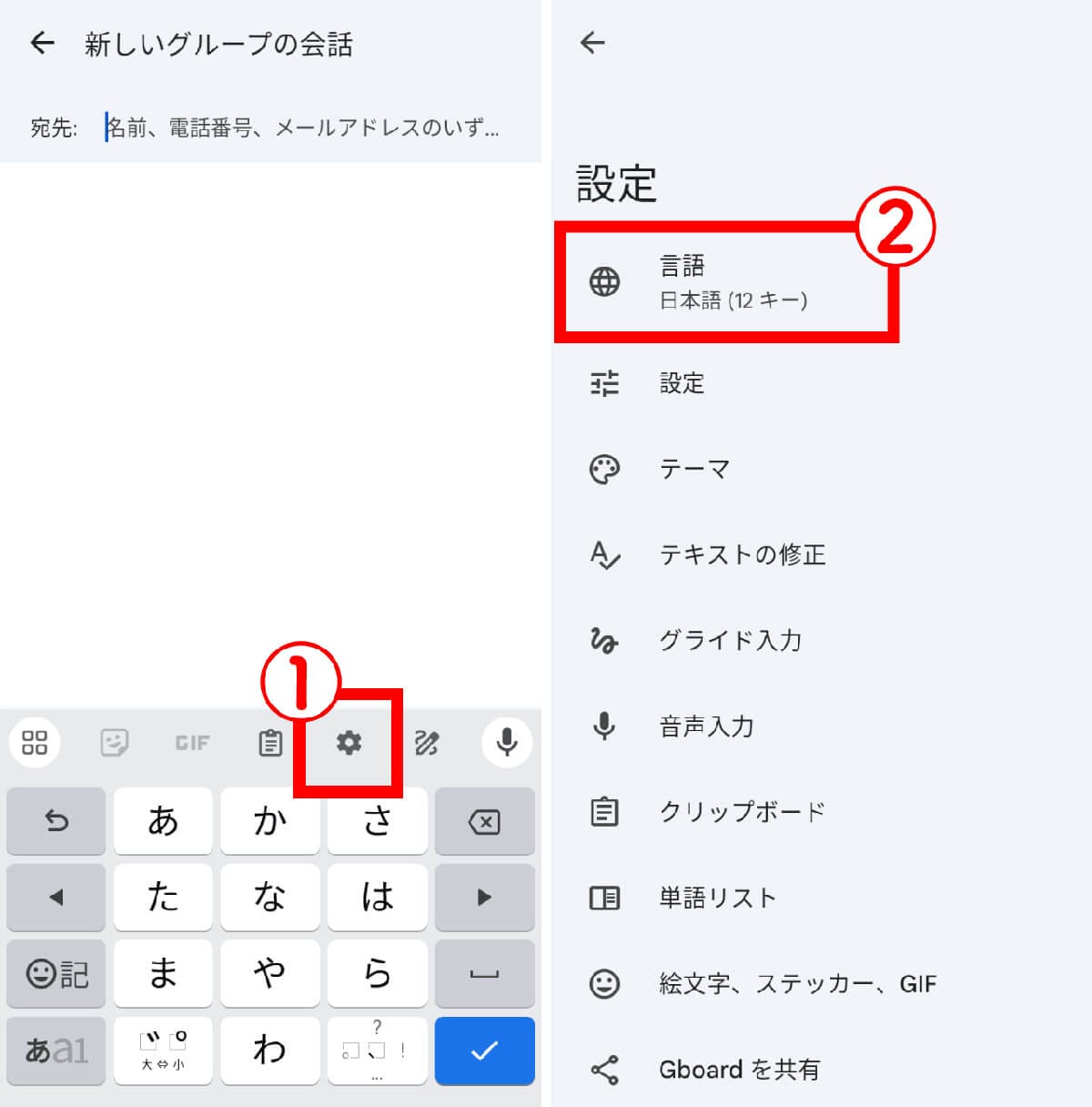
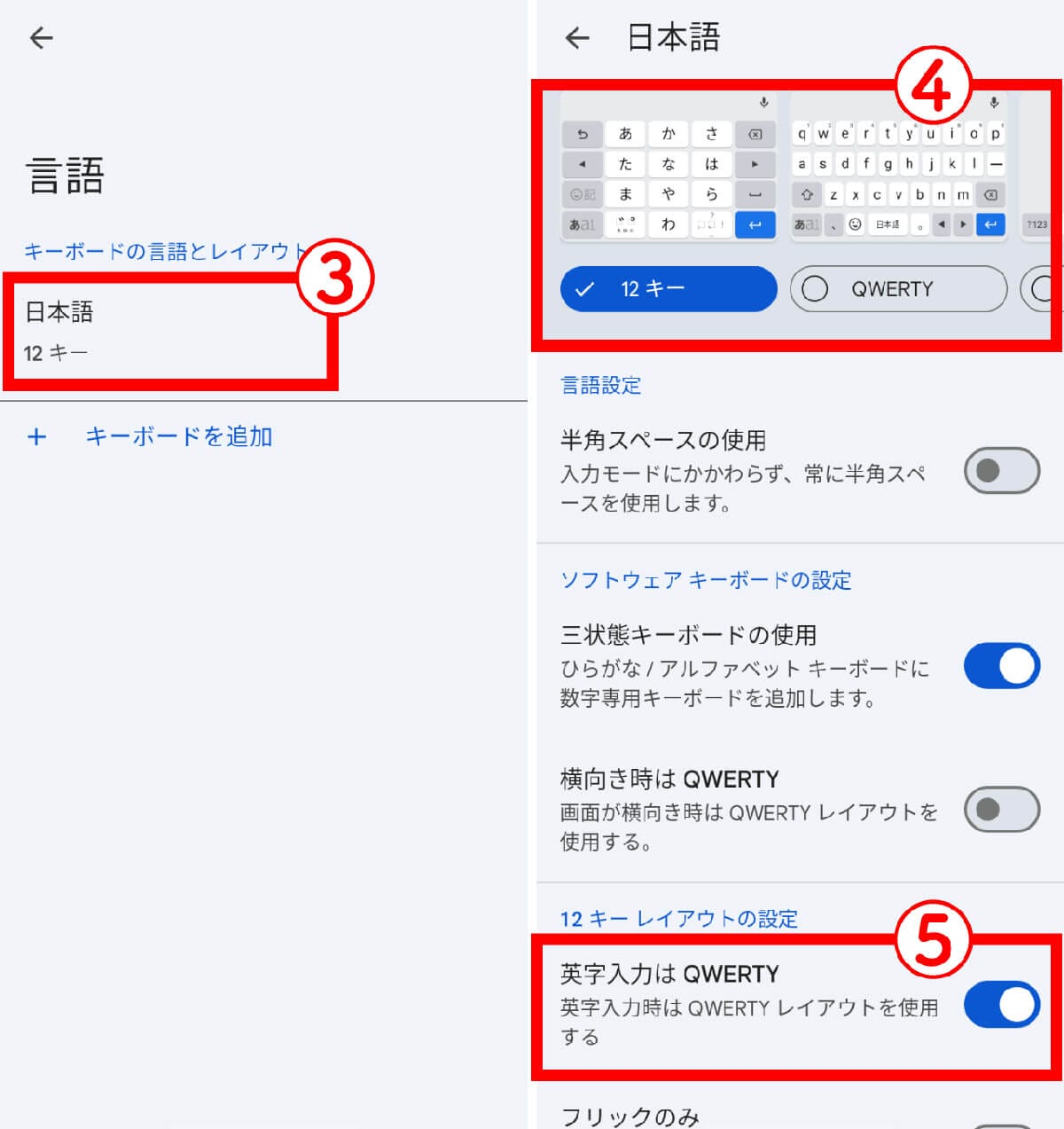
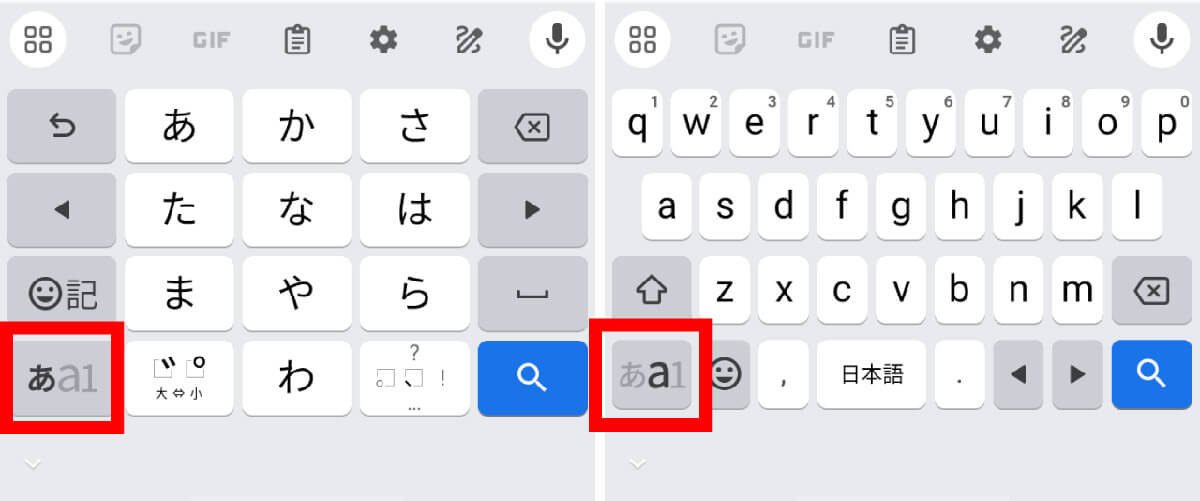
先にご紹介した「GODAN」「五十音」などの入力方法も、同様の手順で切り替えが可能です。入力方法としてオフにすることも可能です。
まとめ
Androidスマホのキーボードは「Simeji」など複数の日本語入力アプリをインストールして切り替えたり、GODANなど独特な入力方法にも変更できるカスタマイズ性が魅力です。
一方で標準のGboardの12キーでの入力に慣れていると、ふとしたときに設定が変わってしまうとそのカスタマイズ性が煩わしく「元に戻したい」時もあるでしょう。基本的には「Gboard」で「12キー」を選択しておけば、迷うことはあまりないでしょう。本記事を参考に表示を元に戻してみてください。
※サムネイル画像(Image:Shutterstock.com)※画像は一部編集部で加工しています




